Descarcă OBS Studio gratis - Cea mai nouă versiune 2024
OBS Studio (cunoscut și ca Open Broadcaster Software sau OBS) este o aplicație gratuită și open source pentru screencasting și streaming pe diverse platforme. Pe lângă înregistrarea de conținut video și audio, aplicația include caracteristici ce permit editarea și mixarea folosind mixerul audio intuitiv.
Aplicația este gratuită și oferă o mulțime de informații care vă vor ajuta să înțelegeți cum să profitați la maxim de funcțiile sale. Caracteristicile OBS Studio includ înregistrarea ecranului, înregistrarea automată în timpul streamingului, streaming video online, filtre cu efecte, filtre pentru o calitate mai bună audio și video, etc.
Urmați instrucțiunile de mai jos și vă voi arăta cum să descărcați și să instalați gratuit OBS Studio pe PC.
Cum să descărcați și să instalați gratuit OBS Studio pe PC
- Faceți click pe butonul Download din lateral pentru a accesa pagina oficială de descărcare OBS Studio.
- Alegeți sistemul de operare și faceți click pe Download Installer.
![OBS Studio descărca captură de ecran]()
- După terminarea procesului, accesați folderul de descărcare și faceți dublu click pe fișierul .exe pentru a instala aplicația.
- Apoi, faceți click pe Finish pentru a încheia procesul și a rula aplicația.
- Înainte de a începe să-l utilizați, nu uitați să selectați ce doriți să faceți cu OBS Studio. La pornirea aplicației, veți vedea fereastra pop-up de mai jos.
![Captură de ecran a asistentului de configurare automată OBS Studio]()
Cum să dezinstalați OBS Studio
Dacă OBS Studio nu este soluția pentru screencasting și streaming pe care o căutați, îl puteți dezinstala de pe PC urmând acești pași simpli:
- Tastați Add or Remove Programs în bara de căutare din Windows și apăsați tasta Enter.
![Captură de ecran pentru adăugarea sau eliminarea programelor OBS Studio]()
- Derulați lista de programe instalate până la OBS Studio și faceți click pe butonul Uninstall.
![Captură de ecran pentru dezinstalarea OBS Studio]()
- După pornirea expertului de dezinstalare, faceți click pe Uninstall pentru a confirma eliminarea programului. Acesta va fi dezinstalat de pe PC.
Dacă vreți să utilizați un alt program de screencasting și streaming video, încercați alternativele gratuite de mai jos.
Prezentare generală OBS Studio
Indiferent dacă înregistrați pentru a crea un tutorial video sau un proiect profesional în colaborare, pentru YouTube, Twitch, Instagram sau în orice alt scop, OBS Studio oferă capturi în timp real, codare și difuzare live. Folosind instrumentele încorporate, puteți realiza și mixa capturi video sau audio de înaltă calitate și puteți crea scene și înregistrări folosind conținut din mai multe surse, inclusiv capturi de ferestre, imagini, text, ferestre de browser, site-uri, aplicații, jocuri, camere web, desktop, microfon, plăci de captură, etc.

OBS Studio este compatibil cu majoritatea platformelor de streaming și a fost conceput pentru a oferi numeroase opțiuni de înregistrare și streaming video. Programul suportă și streamingul live pe Twitch, YouTube, hitbox.tv, DailyMotion, beam.tv, Livecoding.tv, Facebook Live și Restream.io. Ajustând setările, puteți configura programul în funcție de preferințe.
Caracteristici OBS Studio
- Captură și mixare video și audio în timp real la calitate ridicată, cu scene nelimitate.
- Utilizați diverse surse, cum ar fi capturi de ferestre, imagini, text, ferestre de browser, camere web, plăci de captură, etc., pentru a crea diferite scene.
- Configurați un număr nelimitat de scene și comutați între ele fără probleme, folosind efecte de tranziție personalizate.
- Mixer audio incorporat cu filtre audio și video (creșterea volumului, întârziere video, atenuare zgomot, eliminare zgomot de fundal).
- Utilizați interfața modulară Dock pentru a alege aspectul preferat. De asemenea, puteți deschide docuri separate în propriile ferestre.
- Suport pentru toate platformele populare de streaming.
- Alegeți teme luminoase sau întunecate în funcție de mediu.
Alternative gratuite la OBS Studio
CamStudio: Folosind CamStudio, puteți înregistra ecranul calculatorului folosind intrarea audio a microfonului sau difuzoarele. CamStudio este și un program de screencasting open source, dar numai pentru Microsoft Windows. Interfața este simplă și ușor de utilizat, iar programul poate înregistra în format AVI sau exporta în format SWF.
XSplit Broadcaster: XSplit broadcaster este o aplicație de streaming live și mixare video dezvoltată de SplitmediaLabs. Permite înregistrarea transmisiunilor live, folosind funcții puternice precum înregistrarea pe mai multe canale. Puteți adăuga marcaje temporale pentru a facilita editarea post-producție. De obicei, XSplit Broadcaster este folosit pentru streamingul live al jocurilor sau înregistrări video.
Întrebări frecvente
OBS Studio este gratuit?
Da! OBS Studio este gratuit și open source. Oricine poate contribui la îmbunătățirea performanței programului. Utilizați ghidul simplu de mai sus pentru a descărca și instala gratuit OBS Studio pe PC.
OBS Studio este sigur?
Open Broadcaster Software Studio este foarte sigur, cu condiția să descărcați aplicația de pe site-ul oficial OBS Studio. Programul este open source și utilizat pe scară largă de comunitatea tot mai mare de streameri, vloggeri și broadcasteri pe diverse platforme. Evitați descărcarea programului de pe site-uri neoficiale care vă pot expune PC-ul la spyware și malware.
Unde sunt salvate înregistrările?
În mod implicit, toate înregistrările sunt salvate în folderul video al sistemului. Îl puteți accesa din interfața programului, mergând la File > Show Recordings. Puteți schimba folderul pentru salvarea înregistrărilor, accesând File > Settings > Output > Recording.